이번 포스팅은 윈도우 10 사용자 계정 이름 변경 방법 대해서 작성하도록 하겠습니다. 윈도우 10 사용자 계정 이름 변경하는 방법으로는 제어판을 이용한 방법과 컴퓨터 관리 메뉴를 이용한 방법이 있습니다.
제어판 이용 사용자 계정 이름 변경 방법
: 먼저 제어판을 이용하여 사용자 계정 이름 변경하는 방법 대해서 설명드리도록 하겠습니다. 제어판은 윈도우 10의 전반적인 설정을 세팅하고 제어하는 용도로 사용합니다. 단계별로 설명드리도록 하겠습니다.
단계 1 – 제어판을 먼저 실행을 해야 합니다. 윈도우 아래에 검색창에 “제어판”이라고 검색을 하면 제어판을 실행할 수 있는 아이콘이 생성이 됩니다. 그 아이콘을 클릭해 제어판을 실행합니다.
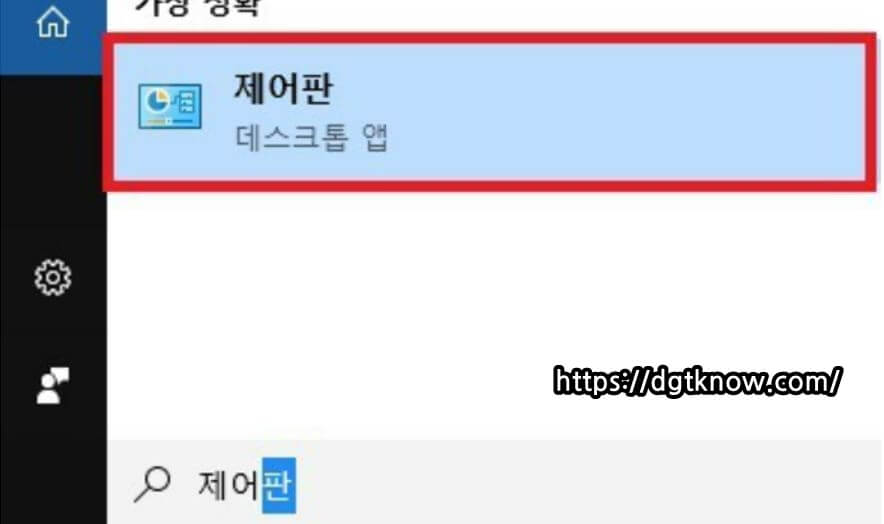
단계 2 – 제어판을 실행을 하면 메뉴 중에 “사용자 계정”이라는 항목이 보일 겁니다. 해당 항목을 선택을 하면 현재 사용하고 있는 계정이 나오면 여기에서 “다른 계정 관리” 항목을 클릭을 합니다.
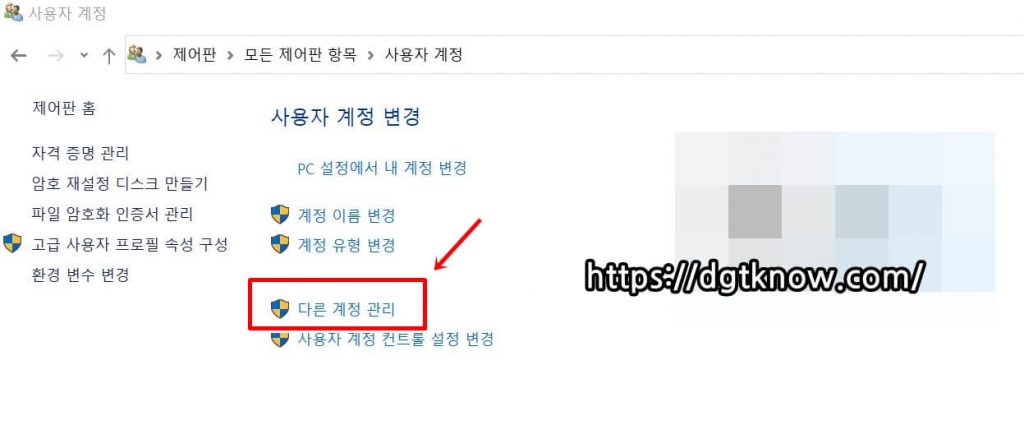
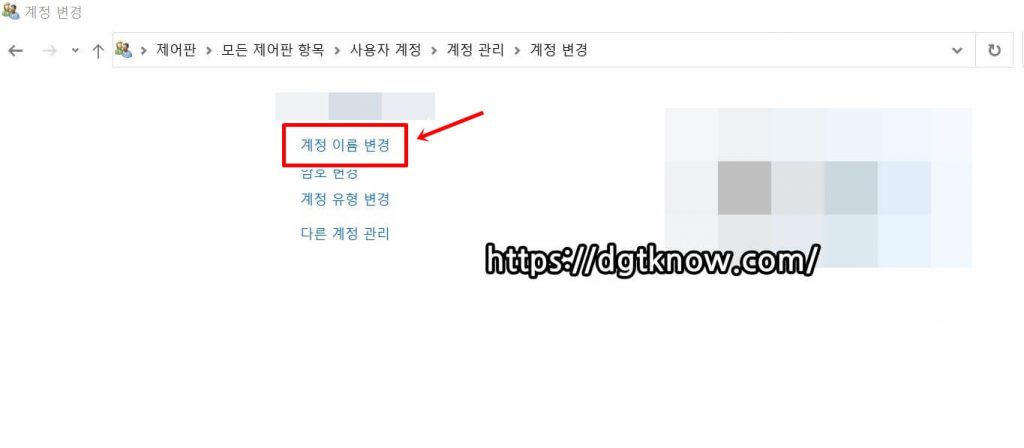
그러면 현재 등록되어 있는 모든 윈도우 10의 사용자 항목이 보이게 되는데 이름을 변경하고 싶어 하는 사용자 계정을 선택을 하시면 됩니다.
그러고 나서 추가적으로 가운데 부분에 생성되는 메뉴 중에 “계정 이름 변경”이라는 항목이 보이는데 해당 메뉴를 통해서 사용자 계정 이름을 변경해주시면 됩니다.
함께 보면 도움이 되는 글
▶ 윈도우 10 제어판 실행되지 않는 현상 해결 방법
▶ 윈도우 10 제어판 실행 방법
▶ 에어팟 소리 한쪽 작게 들리는 현상 해결 방법
▶ 아이폰 13 가격 색상 디자인 스펙 정리
▶ 크롬 느림 현상 원인 해결 팁
▶ 카카오톡 파일 저장 위치 변경 방법
▶ XMP 메모리 필요성 가격
▶ 국민은행 Liiv M (리브엠) 폰 드림 대출
▶ 신용등급 무료 조회 방법 및 신용등급 올리는 방법
▶ Power Automate 정의 및 기대 효과
▶ Power Automate 무료 이용 방법
▶ Power Automate 유형 흐름
▶ Power Automate 적용하면 도움이 될 만한 분야
컴퓨터 관리 메뉴 이용 사용자 계정 이름 변경 방법
: 다음은 컴퓨터 관리 메뉴를 이용하여 사용자 계정 이름 변경하는 방법에 대해서 설명드리도록 하겠습니다. 이 방법도 이해하시기 편하시게 단계별로 설명 드리도록 하겠습니다.
단계 1 – 일단 컴퓨터 관리 메뉴를 실행을 시켜주셔야 합니다. 왼쪽 하단에 위치한 윈도우 검색창에 “컴퓨터 관리”를 검색을 하시면 컴퓨터 관리 메뉴를 실행시킬 수 있는 메뉴가 보이는데 해당 메뉴를 클릭을 해주시면 됩니다.
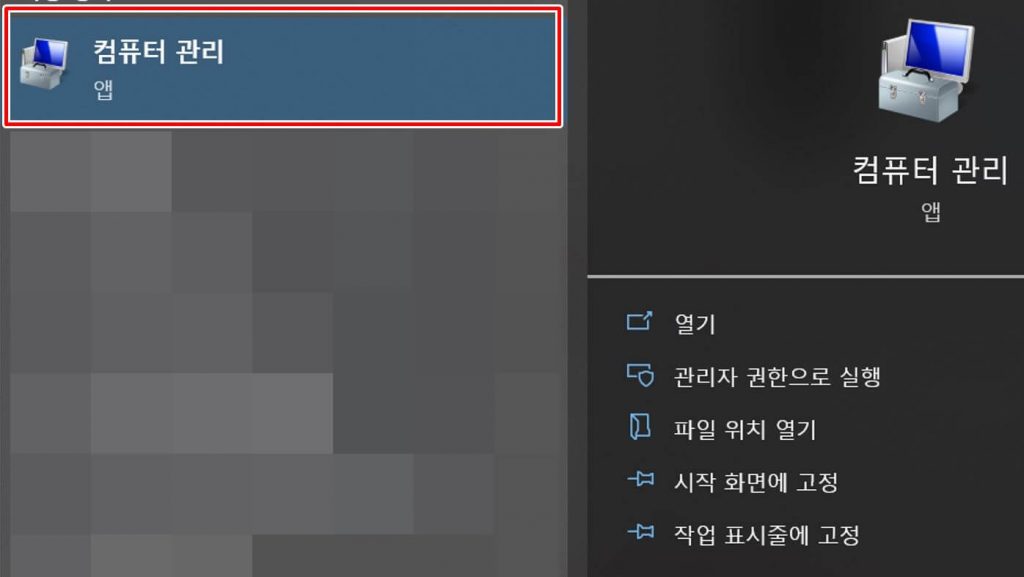
단계 2 – 해당 아이콘을 클릭하게 되면 컴퓨터 관리를 할 수 있는 전반적인 설정이 있는 메뉴 창이 나오는데 해당 메뉴의 왼쪽 메뉴에서 “사용자 그룹”을 클릭하여 하부 메뉴인 “사용자”를 클릭을 하시면 됩니다.
사용자 메뉴를 클릭을 하시면 현재 등록되어 있는 모든 윈도우 10의 사용자 항목이 보이게 되는데 이름을 변경하고 싶어 하는 사용자 계정을 선택을 하시고 마우스 오른쪽 키를 누르시면 “이름 바꾸기” 항목이 보이는데 해당 메뉴를 이용해서 사용자 계정 이름을 변경해주시면 됩니다.
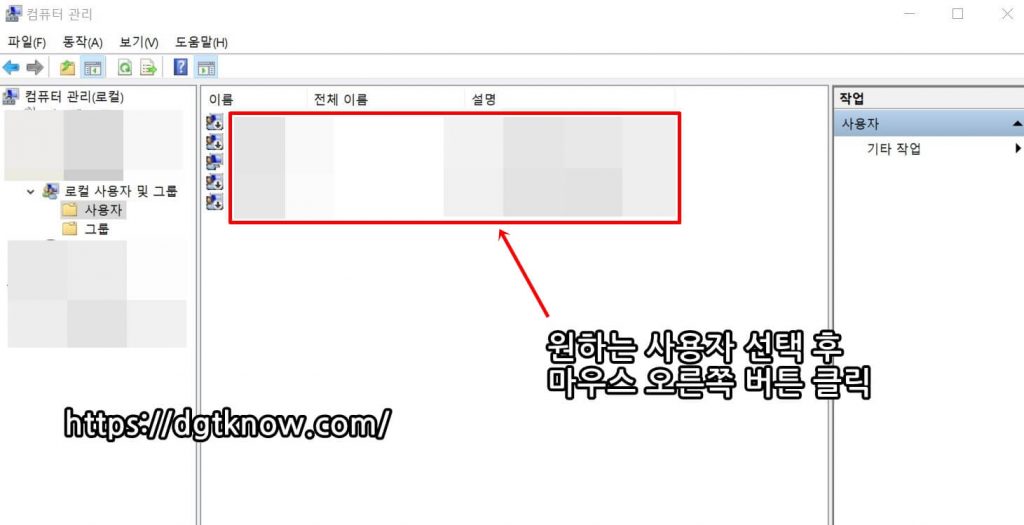
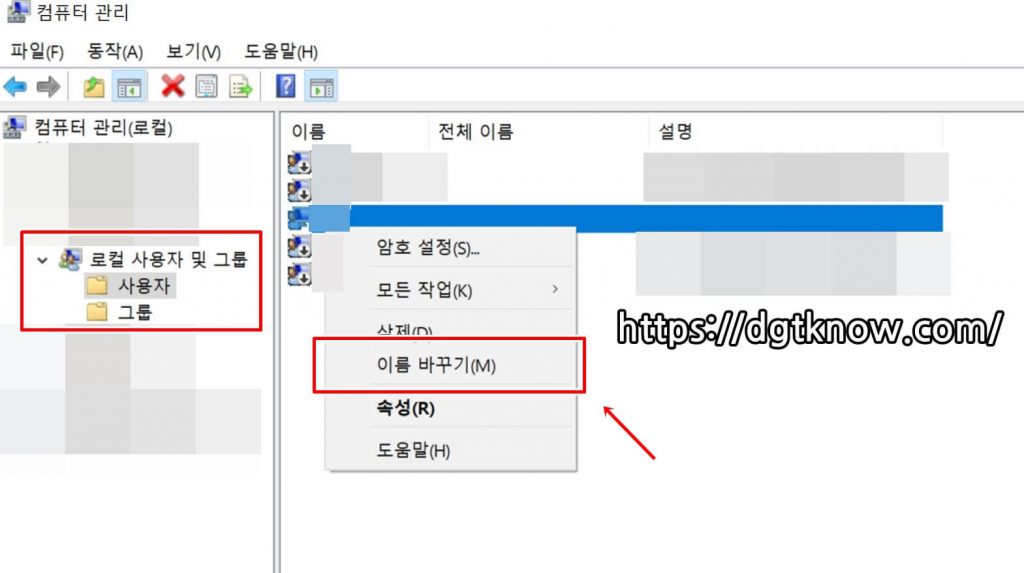
여기까지 작성하도록 하겠습니다. 지금까지 윈도우 10 사용자 계정 이름 변경 방법 대해서 알려 드렸습니다. 윈도우 10 이용하시는데 도움이 되었으면 합니다. 감사합니다.










